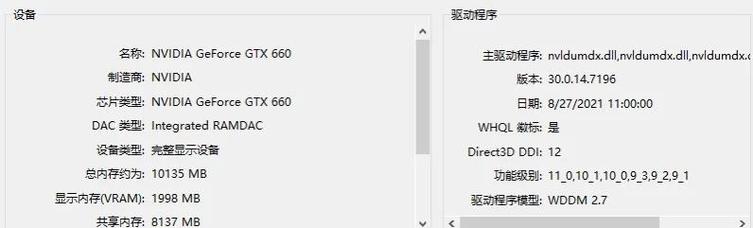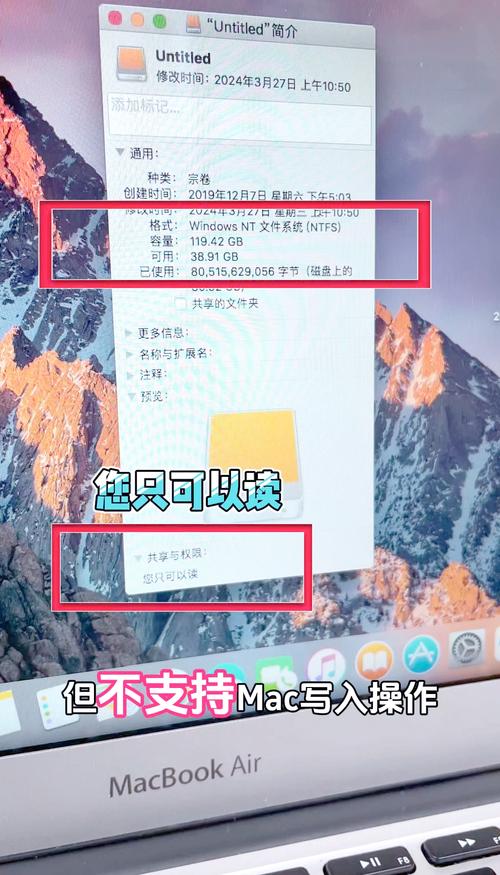B75平台与双硬盘组合在电脑硬件配置中相当常见,这样的配置可以显著提升电脑的数据存储能力,充分满足用户在存储需求上的多样性。接下来,我们将对B75双硬盘的相关细节进行深入讲解。

B75主板支持安装两块硬盘,不过在使用时要注意硬盘的接口要与主板兼容。SATA接口是大家常用的连接方式,目前市场上有多种SATA接口的版本,像是SATA2和SATA3。在进行连接时,建议将速度较快的固态硬盘连接至SATA3接口,机械硬盘则适合连接到SATA2接口。这样做不仅能更好地发挥硬盘的性能,还能避免因接口不兼容而造成性能的降低。
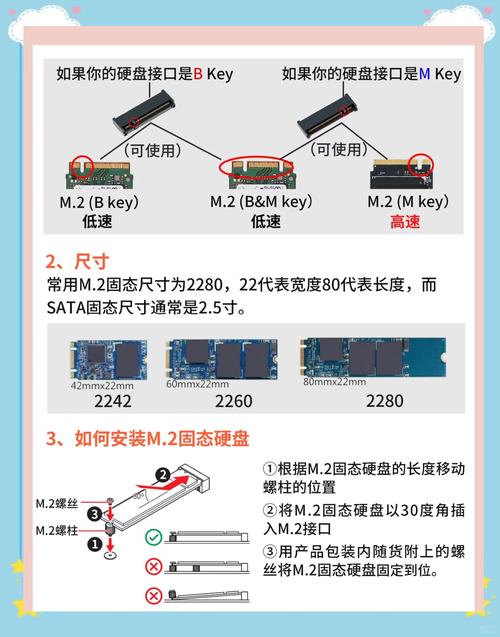
在提升电脑硬件性能的过程中,许多用户习惯于在B75主板上加装一块固态硬盘作为系统盘,并且继续使用原有的机械硬盘来存放数据,这种做法非常实用。但需要留意的是,硬盘与主板供电接口的相容性,否则硬盘可能无法正常工作。
安装步骤

在安装双硬盘之前,必须准备好螺丝刀等必需的工具。首先,要打开电脑的机箱,找到主板上的SATA接口和电源接口。接着,将硬盘小心地放在机箱的硬盘架上,并用螺丝刀将螺丝固定好。在安装过程中,一定要留意硬盘的安装方向,防止装反而损坏硬盘。
连接好SATA数据线,一端连接到硬盘,另一端插入主板上的SATA接口,别忘了连接硬盘的电源线。安装时,您可以根据自己的喜好来操作,机箱内部的空间允许的话,两个硬盘可以合理摆放。所有连接工作都完成后,盖上机箱盖,接通电源进行测试即可。电脑若能顺利启动,且在系统磁盘管理界面中显示出两个硬盘,这便意味着安装过程已经顺利完成。

安装双硬盘后,必须对系统进行相应的调整。首先,要进入磁盘管理界面,接着对尚未分区的硬盘进行划分。用户可以根据自身需求,将硬盘划分为不同大小的分区。一般来说,系统盘最好分配50到100GB的空间,而其他分区则需根据数据存储的特性来决定划分方式。

需要设置硬盘启动的顺序。进入BIOS界面后,选择启动选项,将安装操作系统的硬盘设置为首选启动设备。电脑启动时,会从这个硬盘启动操作系统,这样可以降低启动时出现问题的概率。合理规划硬盘分区和启动顺序,使用双硬盘时能获得更加流畅的体验。

在使用双硬盘配置时,首要任务是合理规划数据存储。我们通常将固态硬盘设置为系统盘,并在其上安装常用软件,这是因为固态硬盘的读写速度较快,这样可以显著提升系统和软件的运行效率。另外,机械硬盘更适合存储体积较大的文件,例如视频、照片以及游戏等。
这种存储方式可以提升固态硬盘的使用寿命,同时让数据整理工作变得更加井然有序。在查找不同类型的数据时,可以快速定位到相应的硬盘和分区,有效提高了工作效率。另外,对于重要数据,建议在两块硬盘之间进行备份,这样可以降低数据丢失的可能性。
性能测试

安装好双硬盘并做好相应的配置之后,进行一次性能检测变得特别关键。您可以选择使用像CrystalDiskMark这样的专业硬盘测试工具,该工具能够对硬盘的读写速度、随机访问时间等关键指标进行检测。借助这些测试数据,我们可以精确了解硬盘的实际性能表现。

测试结果显示,数值与预期相差较大,可能是因为硬盘安装或配置不当,也可能是硬盘本身出现了故障。对测试结果进行快速分析和调整,可以增强双硬盘的运行效率,进而使电脑运行更加流畅。
常见故障排查

使用B75主板和双硬盘组合时,可能会遇到一些麻烦。比如,硬盘可能无法被系统正确识别。这种情况可能是因为SATA数据线或电源线连接不够稳固。解决方法很简单,只需重新检查并确保它们都已正确连接。还有可能的情况是硬盘本身出现了故障,这时可以通过更换硬盘来检验并找出问题的根源。
硬盘的显示容量有时会显得不够,但实际使用空间却并不多。这可能是由于硬盘内部存在未被显示的系统文件,或者存在损坏的磁道。因此,我们必须对硬盘进行清理和修复。面对这类问题,我们要保持冷静,逐一分析并排查,最终找到并解决故障。
在使用B75主板搭配的双硬盘系统设置过程中,您是否遭遇了某些技术上的挑战?假如这篇文章对您有所启发,别忘了点个赞,并且向您的朋友们推荐一下!